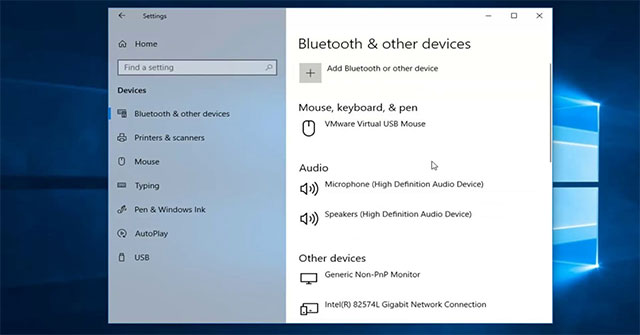Thiết lập kết nối Metered Connection (kết nối Internet có giới hạn dữ liệu) trong Windows 10 là cần thiết cho nhiều người dùng. Cho dù bạn có Internet hạn chế hay chỉ muốn kiểm soát nhiều hơn các bản cập nhật Windows, thì Metered Connection đều là một tính năng hữu ích.
Ít nhất, Metered Connection có ích cho đến khi bạn kết nối tai nghe Bluetooth, bàn phím hoặc thiết bị khác và gặp lỗi Bluetooth Metered Connection. Vấn đề không phải là thiết bị của bạn mà là do kết nối. Rất may, lỗi rất dễ khắc phục.
Tại sao lỗi lại xảy ra?
Lỗi Bluetooth Metered Connection xảy ra vì Windows 10 cố gắng tự động tải xuống bản cập nhật driver và thiết bị mới nhất mỗi khi bạn kết nối thiết bị Bluetooth. Điều này giúp thiết lập một thiết bị dễ dàng hơn việc tìm kiếm driver theo cách thủ công, nếu bạn cần chúng.
Vấn đề là, nếu bạn có kết nối Metered Connection, Windows sẽ không tải xuống bất cứ thứ gì. Vì không gì có thể tải xuống, Windows đưa ra một thông báo lỗi: “Setup incomplete because of a metered connection”.
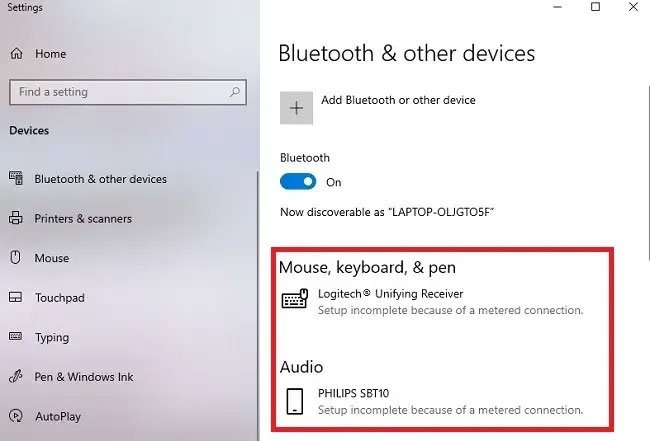
Nếu tắt Metered Connection, bạn có thể quên bật lại. Điều này để các bản cập nhật Windows tự do cài đặt, cho dù bạn có muốn hay không. Tuy nhiên, có một cách giải quyết dễ dàng.
Một số thiết bị, chẳng hạn như bàn phím và chuột, vẫn hoạt động ngay cả khi bạn gặp lỗi này. Nếu mọi thứ khác hoạt động tốt, bạn không cần phải thay đổi bất cứ điều gì. Tuy nhiên, bạn vẫn có thể có driver thiết bị mới nhất bằng cách sử dụng phương pháp trong phần tiếp theo.
Cho phép các bản tải xuống Bluetooth
Cách khắc phục đơn giản nhất là cho phép driver thiết bị Bluetooth tải xuống ngay cả với Metered Connection. Đây thường là những file nhỏ sẽ không làm ảnh hưởng đến gói dữ liệu của bạn. Nếu bạn lo lắng, hãy kiểm tra với nhà sản xuất thiết bị để xem các file driver có dung lượng bao nhiêu.
Chuyển đến Settings > Devices.
Bluetooth phải là tab mặc định mở, nhưng nếu không, hãy chọn Bluetooth & other devices ở bên trái. Cuộn xuống phía bên phải cho đến khi bạn thấy Download over metered connections. Chọn hộp cho phép tải xuống qua Metered Connection.
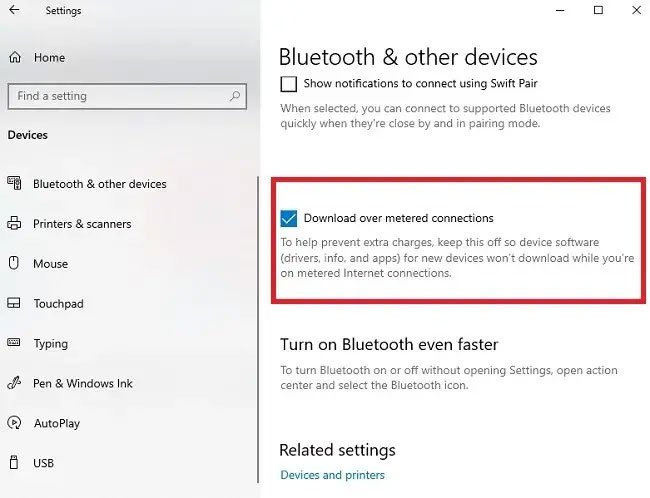
(Các) thiết bị của bạn sẽ bắt đầu ghép nối. Nếu driver tương thích đã có trên hệ thống, việc ghép nối sẽ diễn ra gần như ngay lập tức. Nếu Windows 10 cần tải xuống driver, thiết bị của bạn sẽ ghép nối ngay sau khi quá trình tải xuống hoàn tất và driver được cài đặt.
Cân nhắc sau khi ghép nối
Đây là nơi mọi thứ có chút khó khăn. Lỗi Bluetooth Metered Connection biến mất sau khi thiết bị được ghép nối thành công. Đó là tin tốt. Tuy nhiên, nếu bạn bỏ chọn tải xuống qua cài đặt Metered Connection, lỗi sẽ xuất hiện lại vào lần tiếp theo bạn ghép nối thiết bị.
Tùy thuộc vào thiết bị, Windows có thể cho phép nó ghép nối, thậm chí không cần bật cài đặt tải xuống ở trên. Chẳng hạn, tác giả bài viết có thể kết nối chuột và bàn phím Logitech mỗi lần mà không gặp vấn đề gì. Tuy nhiên, tác giả bài viết lại không thể ghép cặp loa Philips mà không cần chọn hộp tải xuống trên. Trong hơn một năm, Windows không tải xuống bất cứ thứ gì cho cặp loa này, nhưng Windows vẫn muốn kiểm tra các bản cập nhật mọi lúc.
Nếu bạn không muốn để cài đặt này được bật, hãy tạo một shortcut đến cài đặt Bluetooth trên desktop. Uniform Resource Identifiers cho phép bạn tạo shortcut cho nhiều cài đặt Windows.
Đối với Bluetooth, nhấp chuột phải vào vùng trống trên desktop và chọn New > Shortcut.
Sao chép và dán mục sau vào hộp vị trí shortcut – ms-settings:bluetooth.
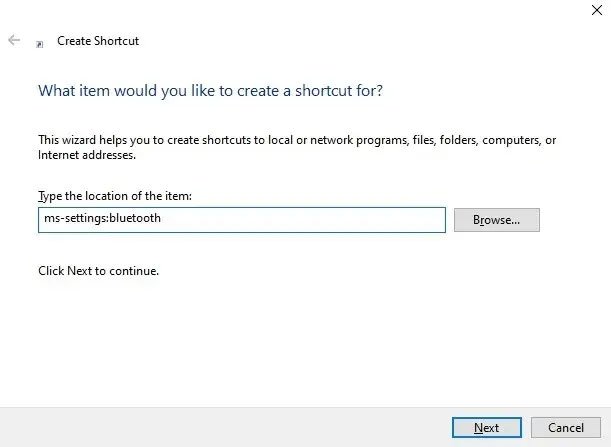
Nhấn Next và đặt tên cho shortcut. Sau đó, nhấp vào shortcut trên desktop để nhanh chóng chuyển sang cài đặt Bluetooth và bật hoặc tắt tùy chọn tải xuống.
Lỗi vẫn tiếp tục diễn ra
Nếu vẫn tiếp tục gặp lỗi Bluetooth Metered Connection, bạn có thể phải tắt hoàn toàn Metered Connection cho đến khi thiết bị ghép nối. Điều này hiếm khi xảy ra, nhưng một số người dùng gặp sự cố với vài thiết bị.
Khi bạn tắt Metered Connection, hãy cho thiết bị của bạn vài phút để ghép nối thành công. Nếu bạn sợ các bản cập nhật đang cố cài đặt, hãy tạm dừng các bản cập nhật Windows để tạm thời “đóng băng” chúng. Mặc định là 7 ngày. Cài đặt này nằm trong Settings > Update & Security > Windows Update. Cuộn xuống cho đến khi bạn thấy Pause updates for 7 days. Chọn tùy chọn này để ngăn cập nhật.
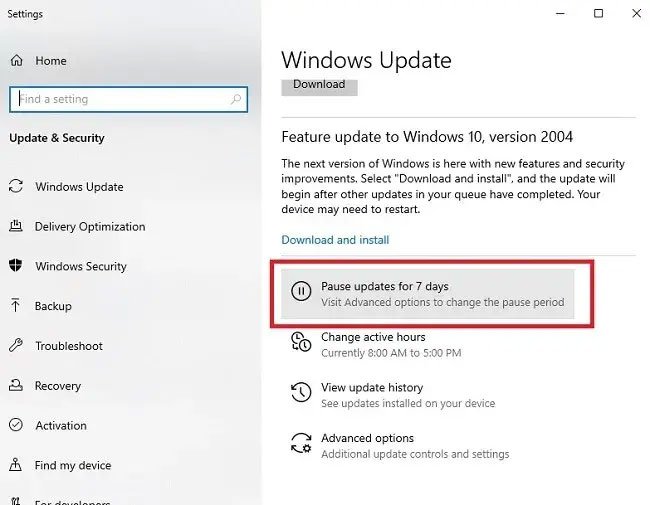
Chỉ cần nhớ reset kết nối thành Metered sau khi thiết bị ghép nối. Trong hầu hết các trường hợp, thiết bị của bạn sẽ tiếp tục ghép nối sau thiết lập ban đầu này, mặc dù bạn có thể phải cho phép tải xuống qua Metered Connection trong cài đặt Bluetooth.
- Cách sửa lỗi Driver Is Unavailable On Printer trên Windows 10
- Hướng dẫn sửa lỗi System Service Exception trên Windows
- Cách sửa lỗi “Your PC Ran Into a Problem and Needs to Restart”
- Lỗi 0x80070570 là gì? Cách sửa lỗi này ra sao?
- Error 524 A Timeout Occurred là gì và cách khắc phục lỗi
- Cách khắc phục lỗi 408 Request Timeout